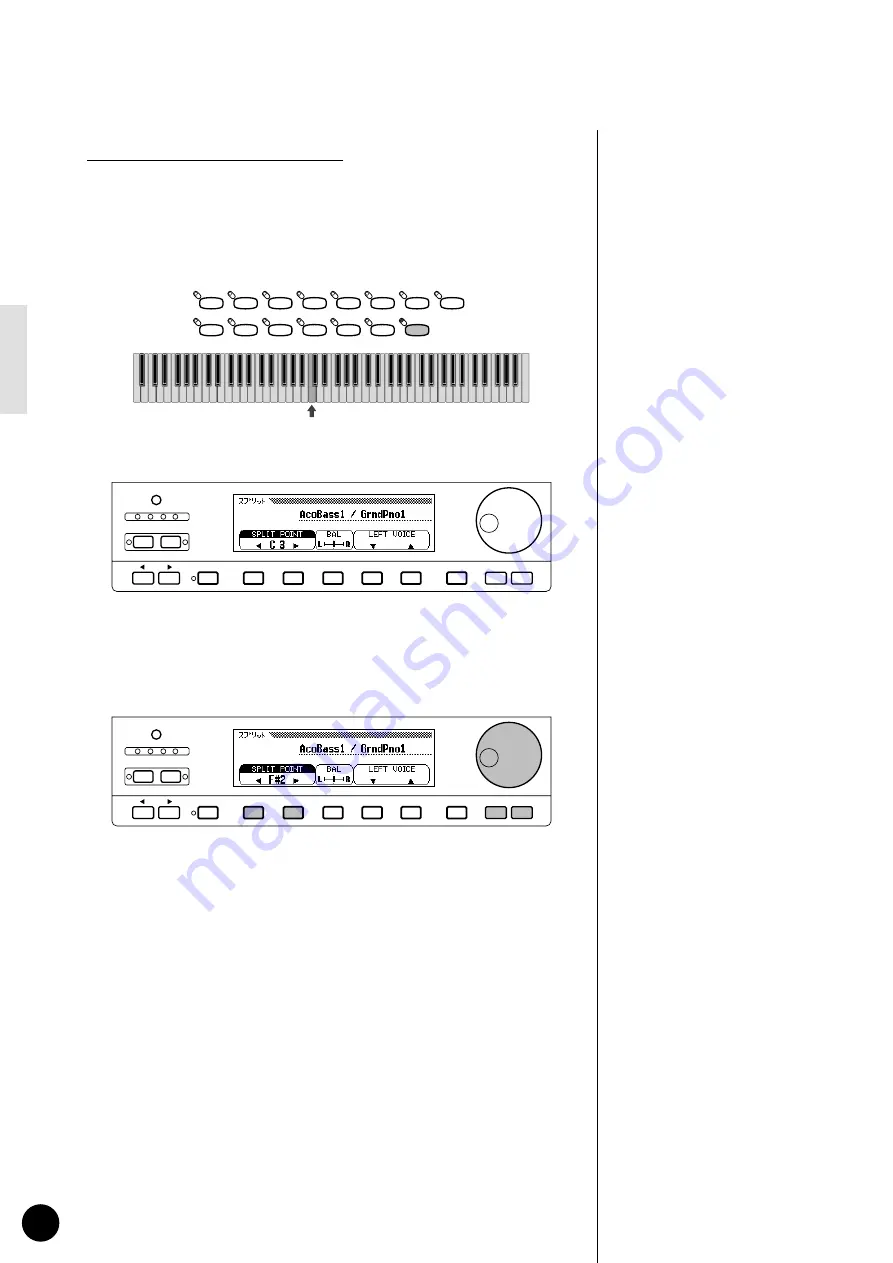
32
スプリットポイントを変更する
右領域と左領域は好きな位置(鍵盤)で分けることができます。
【SPLIT(スプリット)】
を
押しながら、
スプリットポイントにしたい鍵盤を押して設定します。
(スプリット
ポイントの鍵盤は左領域に含まれます)。
設定されたスプリットポイントの鍵盤ガ
スプリットポイント
イドランプが点灯し、
鍵盤名が画面上の[SPLIT POINT]に表示されます。
ORGAN
STRINGS/
CHOIR
BRASS
SAX/
FLUTE
BASS
DRUMS/
PERC.
SPLIT
DUAL
EFFECT
CLAVI. TONE/
SYNTH
GUITAR
VIBES
HARPSI.
E. PIANO
PIANO
VOICE
FUNCTION
MIXER
BEAT
CONTRAST
DISPLAY HOLD
PAGE
EXIT
–
+
スプリットポイント
また、スプリットポイントは、[SPLIT POINT]
1q
、
【ダイアル】
、
【+】
【-】
を使っ
スプリットポイント
て設定することもできます。[SPLIT POINT]
1q
を同時に押すと初期値の"F
♯
2"
に戻ります。
FUNCTION
MIXER
BEAT
CONTRAST
DISPLAY HOLD
PAGE
EXIT
–
+
■スプリットポイント…
設定範囲:すべての鍵盤
初期値:F
♯
2
初期のバックアップ設定:OFF
■スプリットポイントの設定は、どの
音色の組み合わせにも共通して働きま
す。したがって、組み合わせごとに異
なるスプリットポイントを設定するこ
とはできません。
■ダンパーレンジ機能(P102)を使っ
て、ダンパーペダルの効く範囲を右領
域だけ、左領域だけ、両方、の中から
選ぶことができます。初期の設定では
右領域にだけダンパーペダルが効くよ
うになっています。
■オクターブシフト機能(P100)を使っ
て、右領域音色と左領域音色の音程を
別々に1オクターブ上げたり下げたり
することができます。
■自動伴奏(ABC)のシングルフィン
ガー、フィンガード(P45)とスプリッ
ト機能を同時に使って演奏することも
できます。この場合、自動伴奏音と
いっしょに左領域音色がコード和音で
鳴ります。
■スプリット機能とデュアル機能(P28)を
同時に使うことはできません。
スプリット機能(鍵盤を2つのパートに分けて弾く)
















































